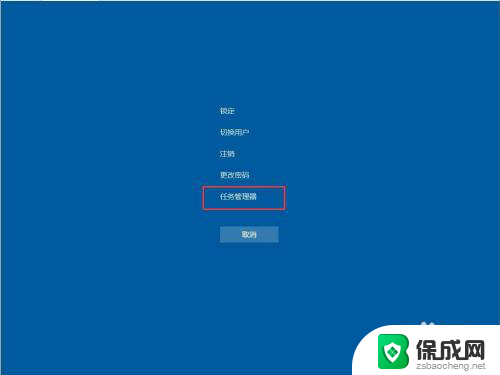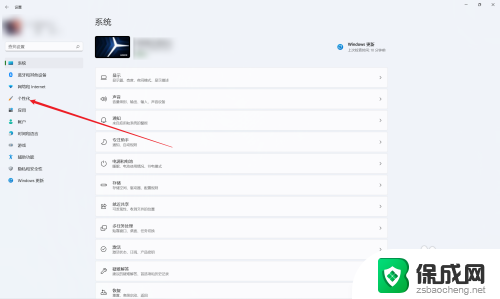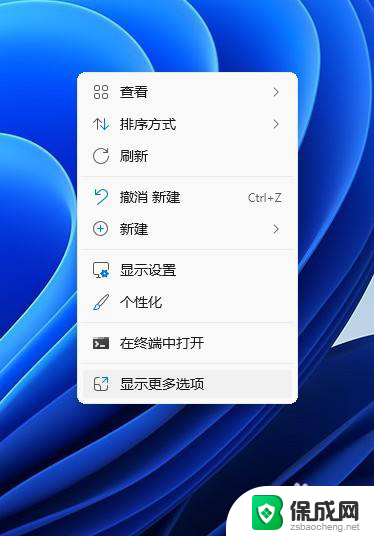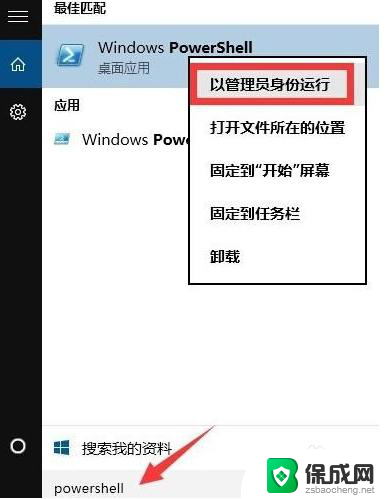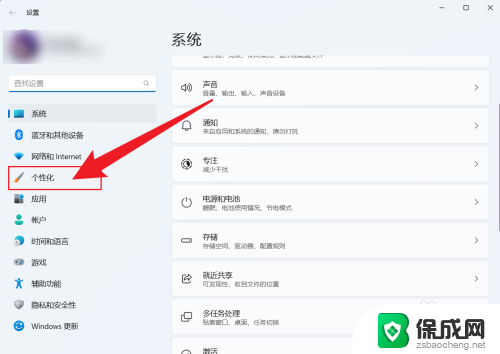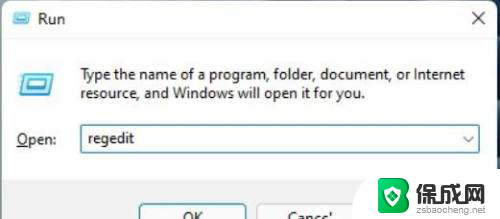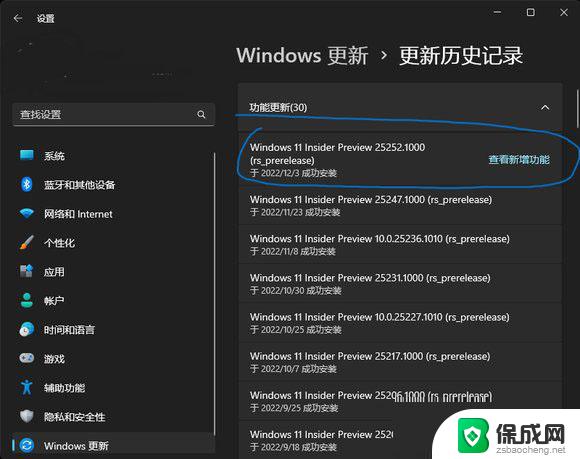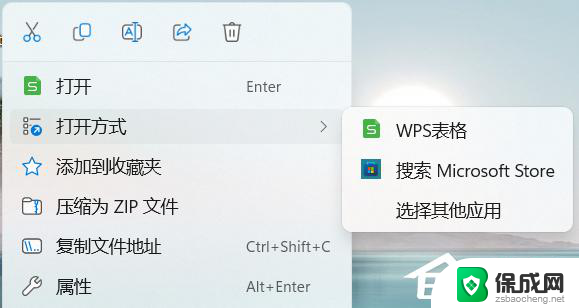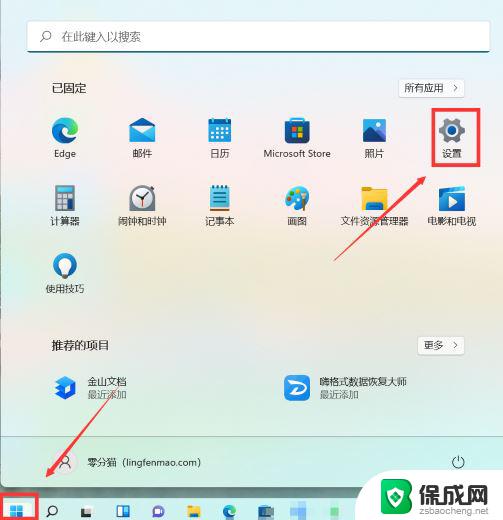win11系统导航栏无反应 Win11任务栏无响应怎么办
Win11系统是微软最新推出的操作系统版本,但有时候用户可能会遇到导航栏无反应或任务栏无响应的情况,当这种问题发生时,用户可以尝试通过重启系统、检查更新、修复系统文件等方法来解决。同时也可以尝试使用系统自带的故障排除工具来定位并解决问题,保障系统的正常运行。希望以上方法能帮助用户解决Win11系统导航栏无反应或任务栏无响应的情况。
Win11任务栏无响应的解决方法
方法一
1、通过 Ctrl+Alt+Delete 打开 任务管理器 。
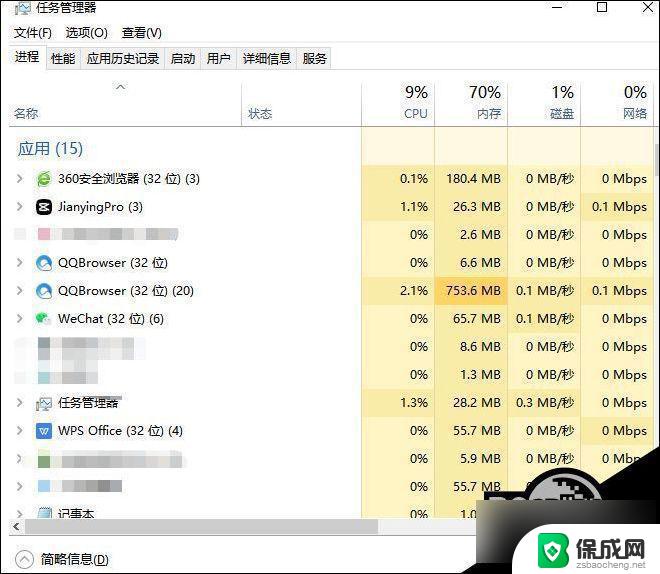
2、点击任务管理器底部的简略信息调出“详细信息”来展开任务管理器。
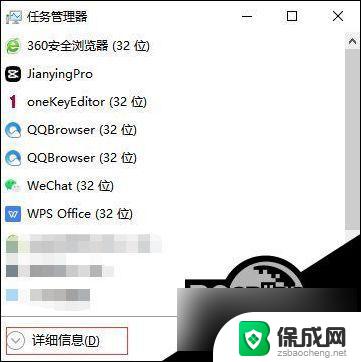
3、点击“文件”并选择“运行新任务”。
4、在“打开”中输入“cmd”。
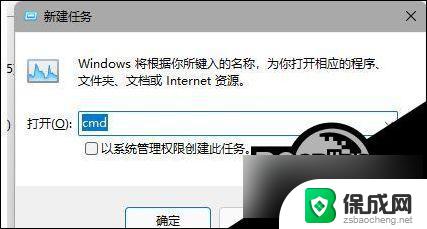
5、粘贴以下内容:
reg delete HKCU\SOFTWARE\Microsoft\Windows\CurrentVersion\IrisService /f && shutdown -r -t 0
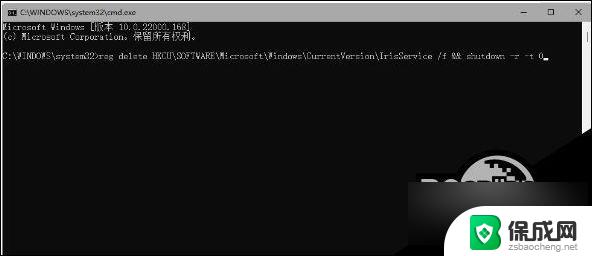
6、点击 Enter,用户的 PC 将会重新启动。重新启动后,一切应当会恢复正常。
方法二
1、通过 Ctrl + Shift +Esc 或 Ctrl+ Alt+Delete 等方式打开任务管理器。
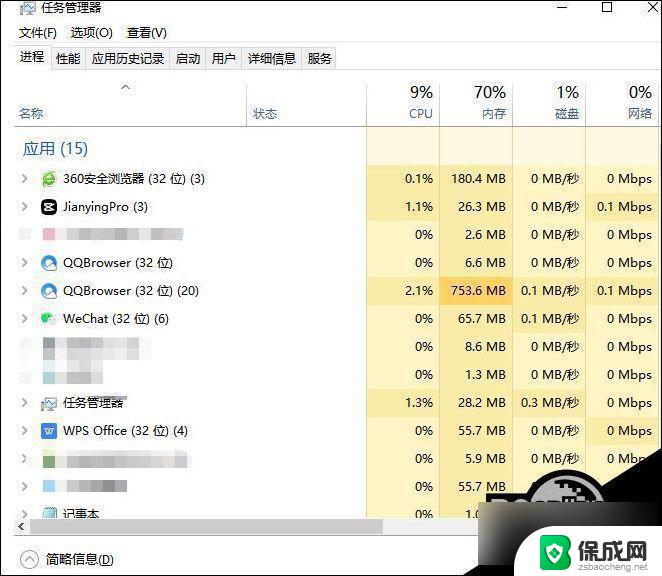
2、点击文件-运行新任务,输入 Control 打开控制面板。

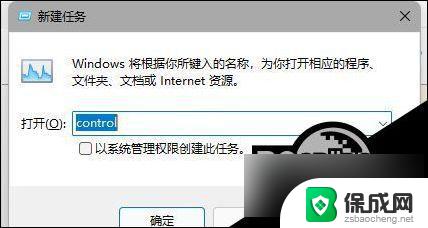
3、在时钟和区域中将日期修改至 9 月 4 日或之后,关闭同步时间并重启电脑。
以上就是Win11系统导航栏无反应的全部内容,如果遇到这种情况,您可以根据以上操作进行解决,非常简单快速,一步到位。